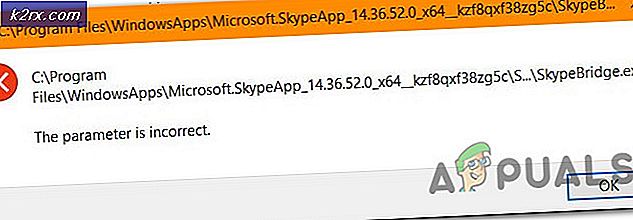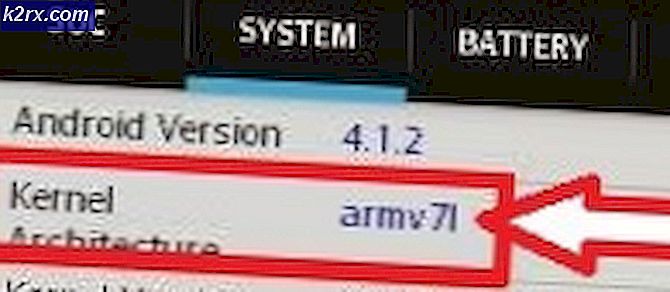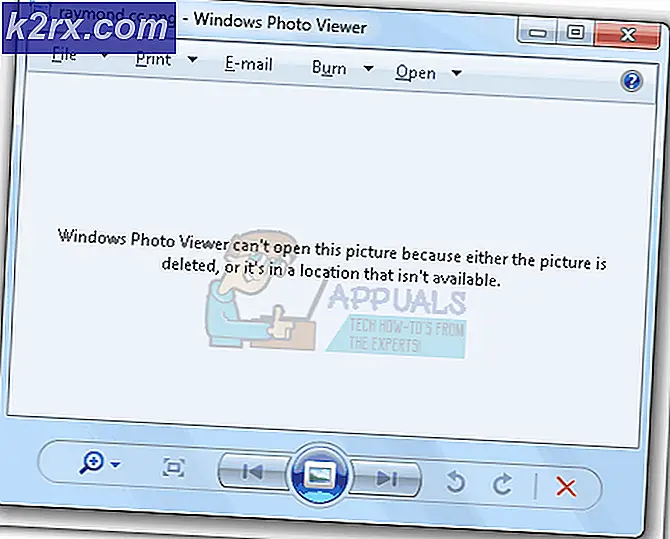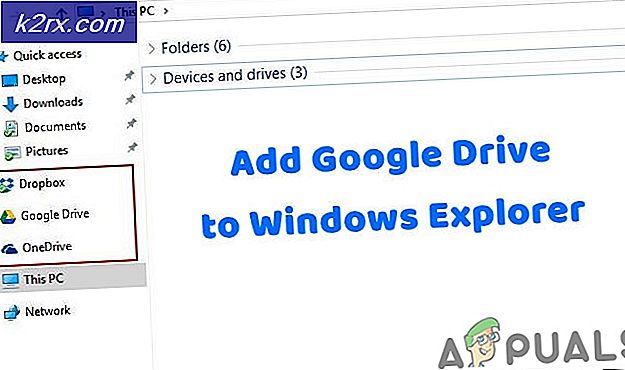Làm thế nào để loại bỏ các 800-876-6855 iOS Hijacker từ iPad / iPhone của bạn
Nhiều người dùng iPhone / iPad đang gặp phải các cửa sổ bật lên đang hướng họ đến số 1-800-876-6855, số họ khiếu nại sẽ đưa bạn trực tiếp đến hỗ trợ của Apple. Cửa sổ bật lên không thể thoát ra, mà không thoát khỏi Safari hoàn toàn và thực hiện một số bước để đảm bảo nó không quay trở lại.
Các cửa sổ pop-up tuyên bố rằng người dùng đã tải xuống một vi-rút trên iPhone / iPad của họ và cách duy nhất nó có thể được sửa là bằng cách gọi số. Nó nói rằng số điện thoại này hướng bạn đến với bộ phận hỗ trợ của Apple, những người sẽ có thể cung cấp hỗ trợ và giải quyết vấn đề. Nó không phải là trường hợp người dùng có một vi-rút, hoặc rằng người vào cuối điện thoại sẽ sửa đổi vấn đề.
Một số người dùng chưa bao giờ gặp phải những trò gian lận như thế này có thể gọi đến số điện thoại. Khi gọi điện, người dùng đã được yêu cầu cung cấp ID Apple, họ và tên, thậm chí cả thông tin thẻ tín dụng của họ. Bằng cách cho đi thông tin này, mọi người đã bị mất danh tính của họ và tiền được lấy từ tài khoản ngân hàng của họ. Để tránh điều này, hãy làm theo các hướng dẫn đơn giản này để loại bỏ cửa sổ bật lên.
Xóa tất cả dấu vết của Hijacker khỏi Safari
Trong trường hợp kẻ tấn công 800-876-6855 đã nhiễm iPhone hoặc iPad thông qua một trang web độc hại được truy cập bằng Safari, tất cả dấu vết của vi-rút cần được xóa một cách chiến lược khỏi ứng dụng.
Mẹo CHUYÊN NGHIỆP: Nếu vấn đề xảy ra với máy tính của bạn hoặc máy tính xách tay / máy tính xách tay, bạn nên thử sử dụng phần mềm Reimage Plus có thể quét các kho lưu trữ và thay thế các tệp bị hỏng và bị thiếu. Điều này làm việc trong hầu hết các trường hợp, nơi vấn đề được bắt nguồn do một tham nhũng hệ thống. Bạn có thể tải xuống Reimage Plus bằng cách nhấp vào đây- Chuyển đến Cài đặt .
- Xác định vị trí Safari trong danh sách các ứng dụng và chạm vào nó.
- Nhấn Xóa lịch sử và dữ liệu trang web và trong iOS 7, nhấn Xóa lịch sử và xóa cookie và dữ liệu
- Sau đó, nhấn Cài đặt > Safari > Nâng cao > Dữ liệu trang web > Xóa tất cả dữ liệu trang web.
- Sau đó giữ nút home và nút sleep / wake cho đến khi bạn nhìn thấy logo màu trắng; bạn nhin thây no khi nao; nhả nút.
Mẹo CHUYÊN NGHIỆP: Nếu vấn đề xảy ra với máy tính của bạn hoặc máy tính xách tay / máy tính xách tay, bạn nên thử sử dụng phần mềm Reimage Plus có thể quét các kho lưu trữ và thay thế các tệp bị hỏng và bị thiếu. Điều này làm việc trong hầu hết các trường hợp, nơi vấn đề được bắt nguồn do một tham nhũng hệ thống. Bạn có thể tải xuống Reimage Plus bằng cách nhấp vào đây